怎么开启苹果手机iphone的来电闪光灯提示功能
苹果手机是一款为广大消费者所喜爱的手机品牌,它颜值高,性能高,是值得选购的手机。使用此手机时,不少小伙伴还不太熟悉有关的操作技巧,因此常常存在困惑。比如:很多用户不知道怎么打开来电闪光灯提示功能,小编今天就来为您解答这个问题。
具体如下:
1.首先,请大家找到自己手机中的【设置】图标,点击进入主界面。
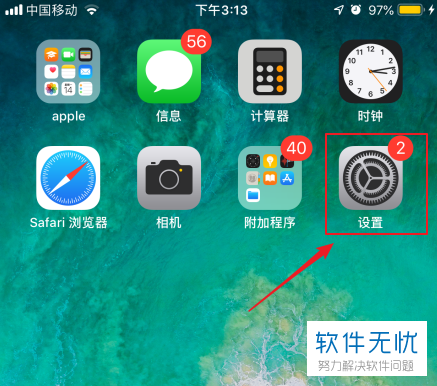
2.第二步,接下来,我们选择如图所示的 【通用】功能。
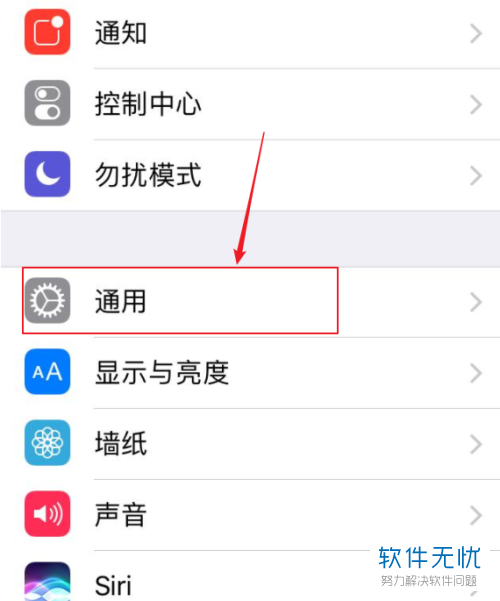
3. 第三步,如图所示,我们需要选择界面中的【辅助功能】选项。
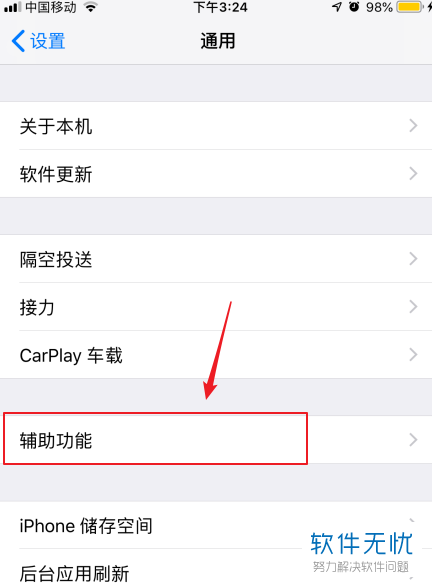
4. 第四步,完成上一步后,请大家点击屏幕中的【LED闪烁以示提醒】按钮,我们发现它的默认状态为【关闭】,请点击它。

5. 第五步,接下来,我们需要把如图所示的开关按钮打开。
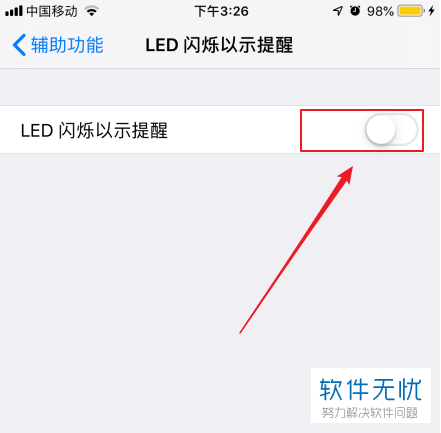
6. 第六步,我们不难发现,白色的按钮已经变绿,同时,它的下面还出现了如图所示的新选项【静音时闪烁】,请大家根据自己所需决定是否开启该功能。
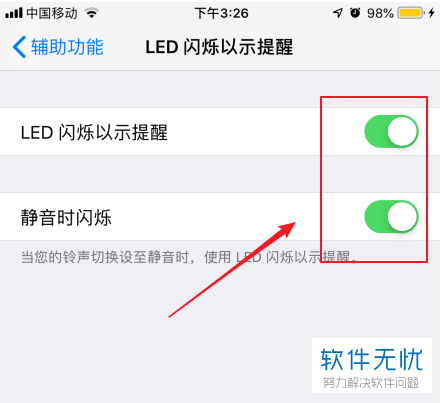
7. 最后,我们可以让别人拨打自己电话来验证一下闪光灯是否成功开启。

以上就是开启苹果手机iphone的来电闪光灯提示功能的方法。
分享:
相关推荐
- 【其他】 WPS文字PDF为什么导出来会乱 04-26
- 【其他】 WPSppt怎么套模板 04-26
- 【其他】 WPS文字insert 04-26
- 【其他】 WPS文字生成图表 04-26
- 【其他】 WPS文字怎么旋转180度 04-26
- 【其他】 WPS文字圆形排列 04-26
- 【其他】 WPS文字颜色快捷键 04-26
- 【其他】 WPS文字阴影效果 04-26
- 【其他】 WPS文字右上角标注【1】 04-26
- 【其他】 WPS文字太长怎么弄两行 04-26
本周热门
-
iphone序列号查询官方入口在哪里 2024/04/11
-
输入手机号一键查询快递入口网址大全 2024/04/11
-
oppo云服务平台登录入口 2020/05/18
-
outlook邮箱怎么改密码 2024/01/02
-
苹果官网序列号查询入口 2023/03/04
-
光信号灯不亮是怎么回事 2024/04/15
-
fishbowl鱼缸测试网址 2024/04/15
-
正负号±怎么打 2024/01/08
本月热门
-
iphone序列号查询官方入口在哪里 2024/04/11
-
输入手机号一键查询快递入口网址大全 2024/04/11
-
oppo云服务平台登录入口 2020/05/18
-
outlook邮箱怎么改密码 2024/01/02
-
mbti官网免费版2024入口 2024/04/11
-
苹果官网序列号查询入口 2023/03/04
-
fishbowl鱼缸测试网址 2024/04/15
-
光信号灯不亮是怎么回事 2024/04/15
-
计算器上各个键的名称及功能介绍大全 2023/02/21
-
正负号±怎么打 2024/01/08











